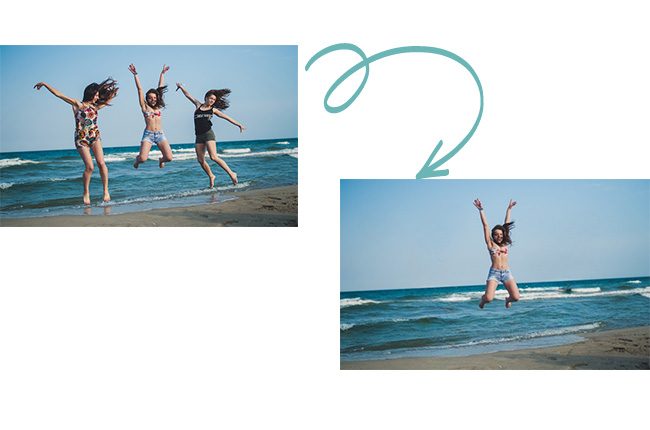拍攝精彩照片通常意味著與朋友和家人一起捕捉特殊時刻。但是,有時您可能希望從照片中刪除不需要的人物,以專注於特定的物體或風景。幸運的是,借助 iPhone 應用程序,您可以輕鬆完成此操作,而不會影響圖像品質。在本文中,我們將探討如何使用專門的應用程式從 iPhone 上的照片中刪除人物,並分享獲得驚人效果的寶貴技巧。
為什麼您可能想從照片中刪除人物
在我們深入研究從 iPhone 照片中刪除人物的工具和技術之前,了解您為什麼要這樣做至關重要。此外,有人可能想要執行此編輯的原因有很多:
- 隱私:您可能想要公開分享照片,但要保護那些不想被識別的人的隱私。
- 藝術風格:有時您可能想要創建一個專注於某個物體或風景的藝術圖像,消除人物等分散注意力的元素。
- 改善構圖:刪除不需要的人物可以改善影像的整體構圖,使其更加平衡和有吸引力。
現在我們知道為什麼有人可能想要從照片中刪除人物,讓我們探索一下可以簡化此過程的應用程式。
iPhone 上的人物移除應用
App Store 上提供了多種應用程序,可讓您輕鬆從照片中刪除人物。以下是一些最受歡迎的:
- 觸摸修飾:TouchRetouch 是一個強大的工具,它可以讓您輕鬆地從照片中刪除不需要的人物和物體。此外,只需選擇您想要刪除的區域,應用程式就會為您完成這項工作。
- 修飾:此應用程式提供與 TouchRetouch 類似的功能,可讓您從照片中刪除人物、物件和瑕疵。這是精確編輯的可靠選項。
- Photoshop Express:Adobe 著名的照片編輯軟體的行動版本也提供人物刪除功能。您可以使用“修復”工具來消除不需要的元素。
- 快照種子:Snapseed 是一款功能齊全的照片編輯應用程序,包括“物件刪除”選項。它非常適合一般修飾和影像增強。
一步一步:從 iPhone 上的照片中刪除人物
現在您已經了解了一些有用的應用程序,讓我們以 TouchRetouch 應用程式為例,逐步了解如何從 iPhone 上的照片中刪除人物:
第一步:下載應用程式 – 前往 App Store 並下載 TouchRetouch(或您選擇的應用程式)。
第二步:打開照片 – 在應用程式中開啟您要從中刪除人物的照片。
第三步:區域選擇 – 使用應用程式選擇工具反白顯示要刪除的人員。
第四步:移除 – 點擊「開始」或「刪除」按鈕(名稱可能會因應用程式而異),讓應用程式處理圖像。它將用類似的背景替換所選區域。
第五步:完成並儲存 – 移除完成後,檢查影像以確保結果令人滿意。如果您滿意,請將編輯後的照片儲存到您的圖庫中。
請記住,結果的品質取決於場景的複雜性和選擇的準確性。有時您可能需要手動調整某些區域才能獲得完美的結果。
獲得最佳結果的技巧
以下是一些重要提示,可確保您在從 iPhone 上的照片中刪除人物時獲得最佳效果:
- 選擇正確的應用程式:嘗試不同的應用程序,找到最適合您的需求和能力的應用程式。
- 要有耐心:移除人員可能是一個微妙的過程。花時間做出準確的選擇並查看結果。
- 進行手動調整:應用程式並不總是自己完成所有事情。有時您需要手動調整以移除不完美的區域。
- 保留原件:開始編輯之前,請先備份原始照片。這樣,如果您對結果不滿意,您可以隨時重新開始。
- 實踐:照片編輯需要練習。編輯越多,就越能自然地從照片中刪除人物。
對於任何有興趣改善照片的人來說,使用專門的應用程式從 iPhone 照片中刪除人物是一項容易完成的任務。另外,透過正確的應用程式和一些練習,您可以創建構圖乾淨的令人驚嘆的照片,並專注於您想要突出顯示的元素。因此,請記住嘗試不同的應用程式和技術,找到最適合您和您的特定照片的方法。只要堅持不懈,您將成為從圖像中刪除不需要的人的藝術大師。